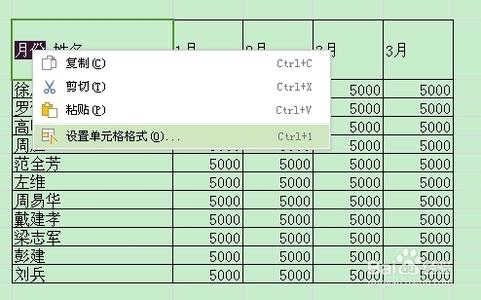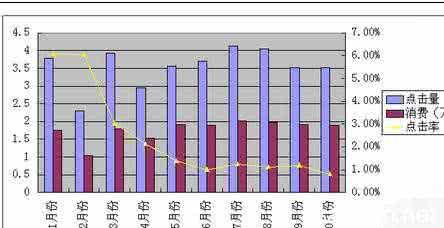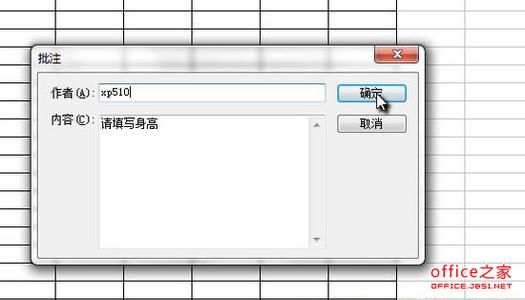对于新手来说,可能不知道如何在wps表格中拆分冻结窗口,下面就让小编告诉你如何在wps表格中拆分冻结窗口 的方法。
在wps表格中拆分冻结窗口的方法:
安装WPS或者office ,个人习惯用WPS!(WPSY文件小,容易入手)
打开要编辑的文件,如下图,现在冻结黄色条的菜单窗口,方便查看下面信息
按鼠标左键向右拖动选中要编辑的单元格(为了方便看清可以把颜色取消掉)
选择WPS菜单——视图——冻结窗口功能。冻结后下拉可以方便查看信息

如果内容有变动,想取消冻解窗口功能,选择WPS菜单——视图——冻结窗口
 爱华网
爱华网